如何手动修复DLL丢失?2种手动修复dll文件方法
- 来源: 金舟软件
- 作者:Kylin
- 时间:2025-03-06 18:06:07

金舟DirectX·DLL一键修复
-
官方正版
-
纯净安全
-
软件评分:
DLL(动态链接库)文件是Windows操作系统中非常重要的组成部分,它们包含了程序运行所需的代码和数据。然而,由于各种原因,如系统更新、软件卸载不当或病毒感染,DLL文件有时会丢失或损坏,导致程序无法正常运行。幸运的是,有2种手动方法可以修复丢失的DLL文件。

问题呈现:如下图,启动某个程序的时候,系统弹出以下弹窗。
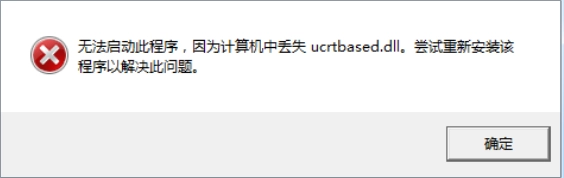
解决方法:使用金舟DirectX·DLL一键修复
金舟DirectX·DLL一键修复:这是一款可以自动检测并修复DirectX相关问题的软件。
步骤:进入金舟DirectX·DLL一键修复,软件页面在左侧功能栏中选择【手动修复】功能,点击【立即扫描】。
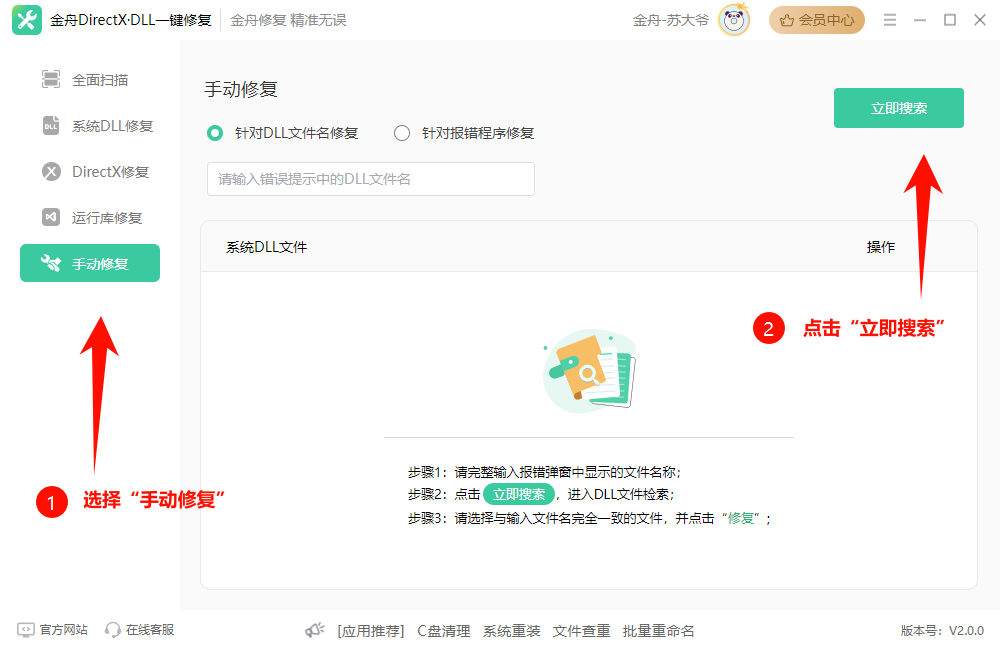
▶方法一:选择“针对DLL文件名修复”*输入已知缺失dll文件
步骤2:选择针对DLL文件名修复,并输入对应的dll名称。
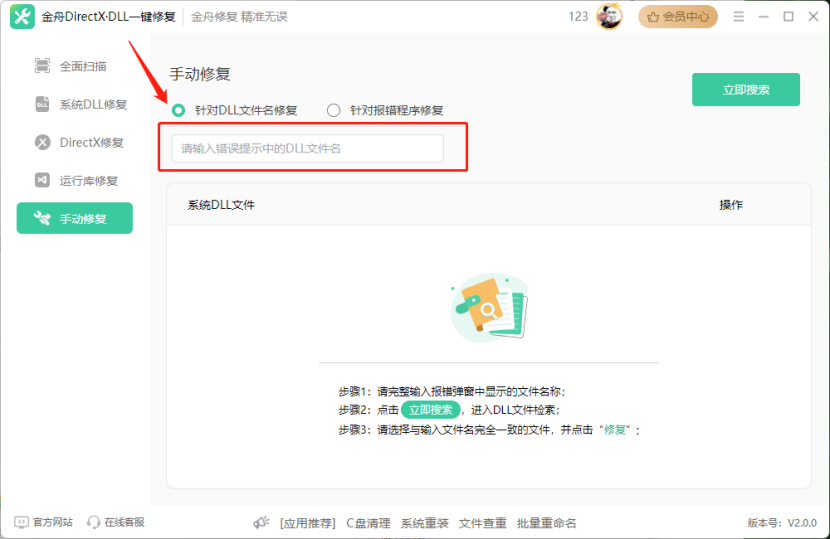
步骤3:比如ucrtbased.dll,点击立即搜索。
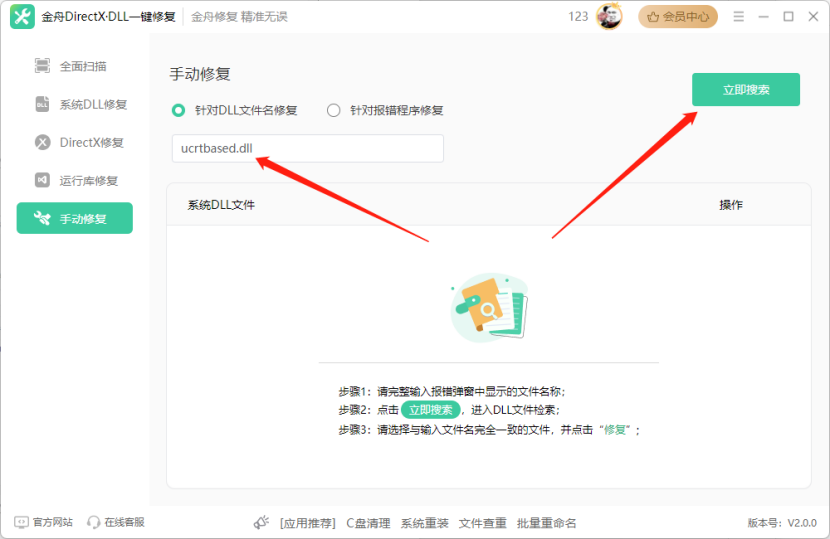
步骤4:最后找到搜索的dll,点击修复就可以了。
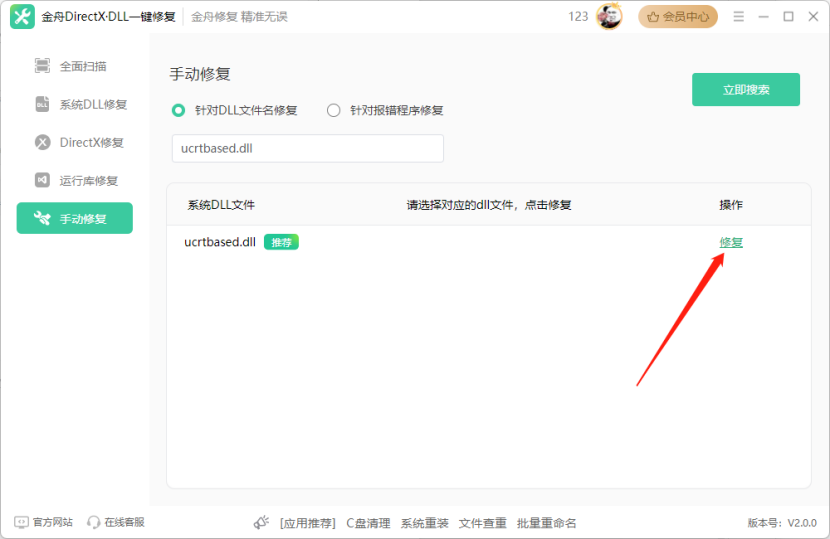
以下就是修复dll成功的画面!
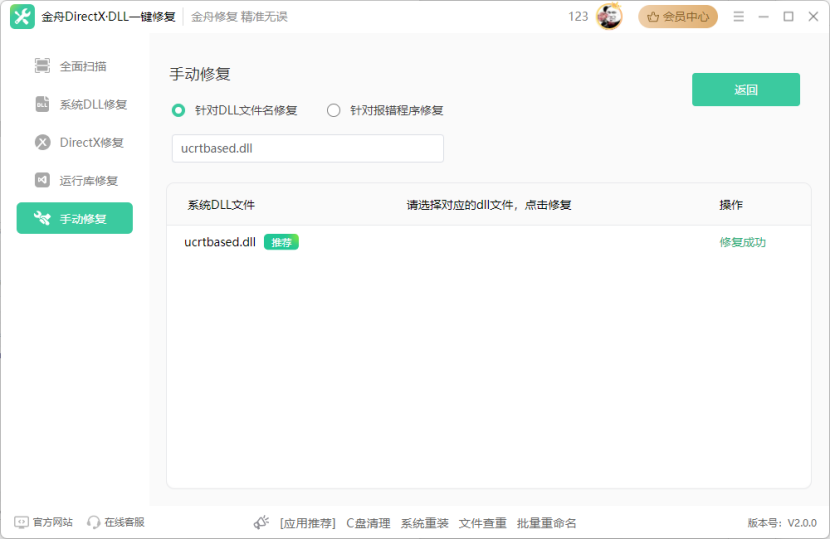
▶方法二:选择“针对报错程序修复”
步骤5:选择针对报错程序修复,并点击选择程序的图标。
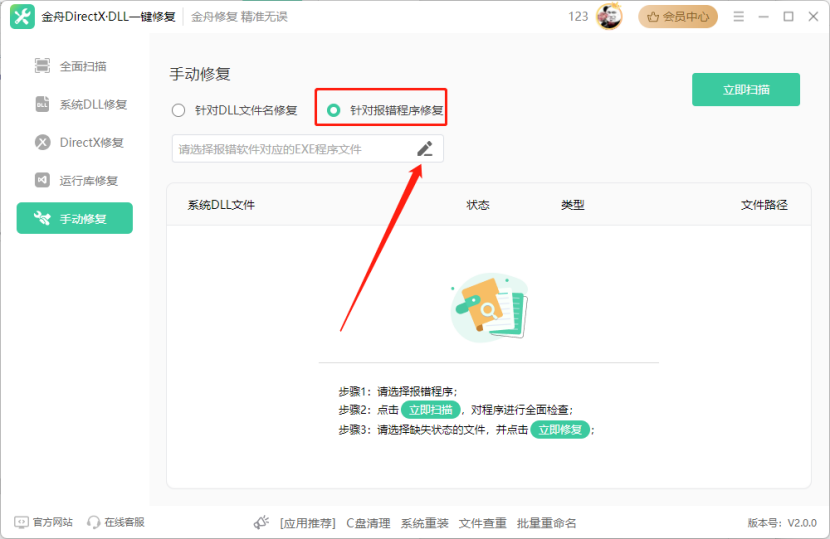
步骤6:选择好报错的程序后,再点击立即扫描。
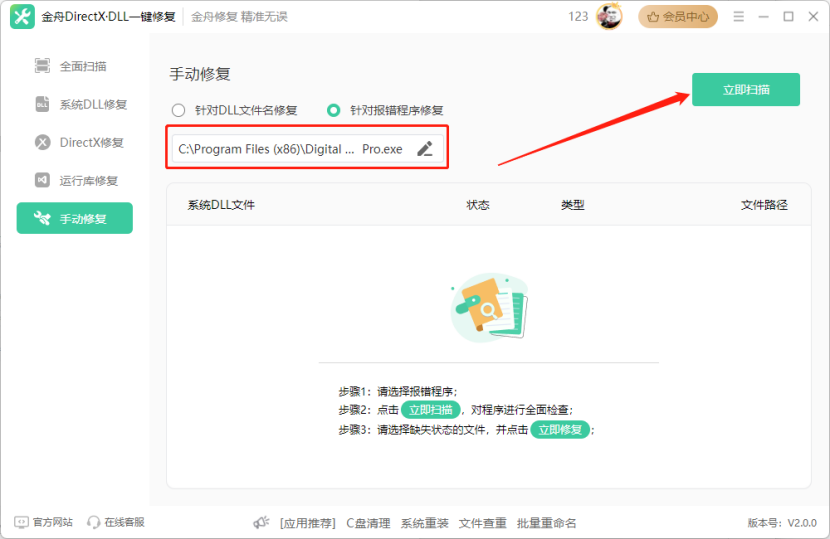
步骤7:扫描完成后,点击立即修复。
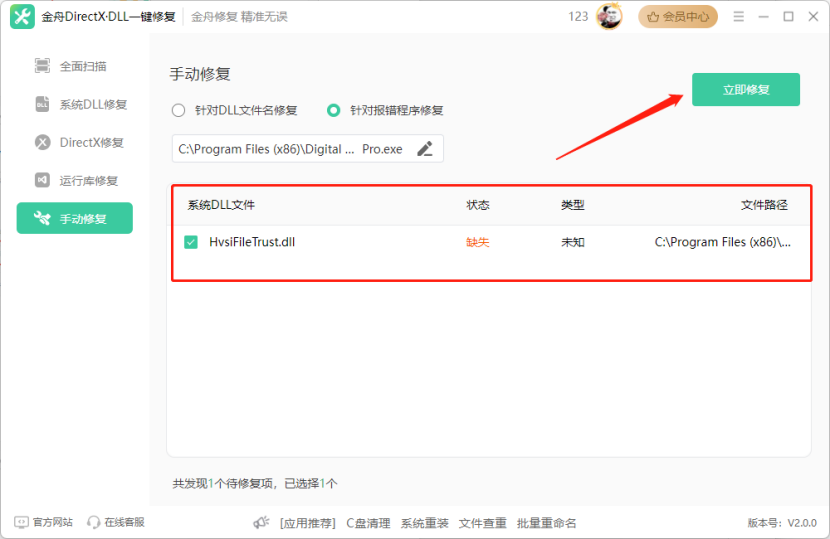
如图,缺失dll再次被修复!
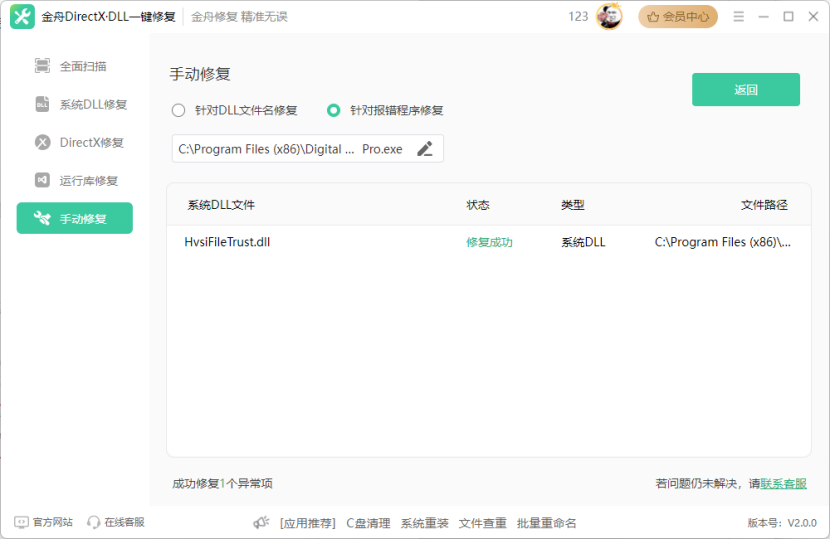
通过上述方法,你可以手动修复丢失的DLL文件,确保系统和应用程序的正常运行。如果问题仍然存在,建议寻求专业的技术支持。
推荐阅读:
dll文件丢失怎么恢复?10种简单实用的dll修复方法,适合电脑小白














































































































